
Gmail tidak menawarkan alat untuk menambahkan tabel ke email Anda. Namun, Anda dapat membuat tabel di Google Sheets dan memindahkannya ke email Gmail Anda. Kami akan menunjukkan caranya.
Bagaimana ini berhasil
Di Gmail, tidak ada opsi untuk membuat atau menambahkan tabel ke email Anda langsung di layar Compose. Tetapi Anda dapat menyalin tabel dari luar Gmail dan menempelkannya ke email Anda.
Workaround di bawah ini menggunakan Google Sheets untuk membuat tabel. Anda akan membuat meja Anda dalam seprai, salin meja dari sana, dan rekatkan ke email Anda di Gmail. Gmail memelihara pemformatan asli tabel Anda, yang berarti bahwa meja Anda akan terlihat sama apakah itu dalam lembaran atau di email Anda di Gmail.
Anda dapat menggunakan Microsoft Excel atau Google Documents untuk membuat tabel untuk email Gmail Anda.
Tambahkan tabel ke email dari situs web Gmail
Pada komputer desktop seperti Windows, Mac, Linux, atau Chromebook, gunakan versi web Gmail dan lembaran untuk membuat dan menambahkan tabel ke email Anda.
Untuk memulai, peluncuran Google sheets. di browser web di komputer Anda.
Di situs seprai, jika Anda sudah membuat spreadsheet, klik untuk membukanya. Jika tidak, buat spreadsheet baru dengan mengklik "kosong" di situs.
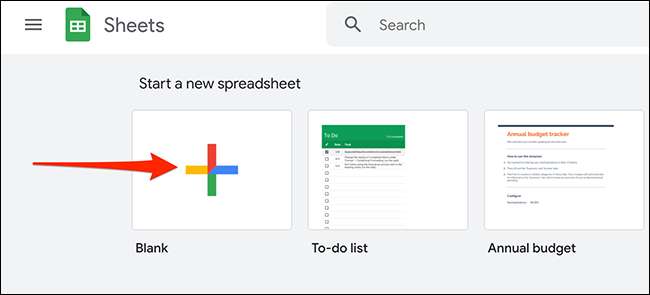
Jika Anda membuat spreadsheet baru, masukkan data Anda di spreadsheet kosong yang terbuka di browser Anda. Kami akan menggunakan spreadsheet berikut untuk demonstrasi:
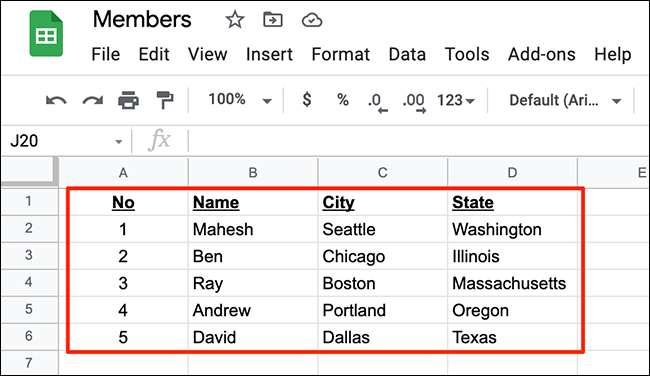
Selanjutnya, pilih area yang berisi data yang dimasukkan di spreadheet sprei Anda. Gunakan mouse Anda atau tombol panah keyboard Anda untuk membuat pilihan ini.
Spreadsheet yang dipilih harus terlihat seperti ini:
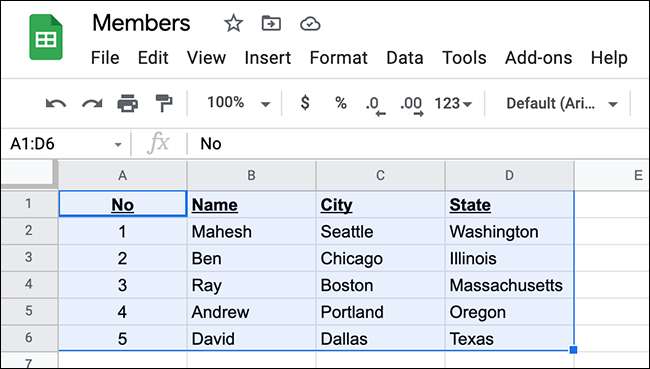
Sekarang, salin area yang dipilih ke clipboard Anda. Lakukan ini dengan mengklik Edit & GT; Salin di bilah menu lembaran. Atau, tekan Ctrl + C pada Windows atau Command + C pada Mac untuk menyalin tabel.
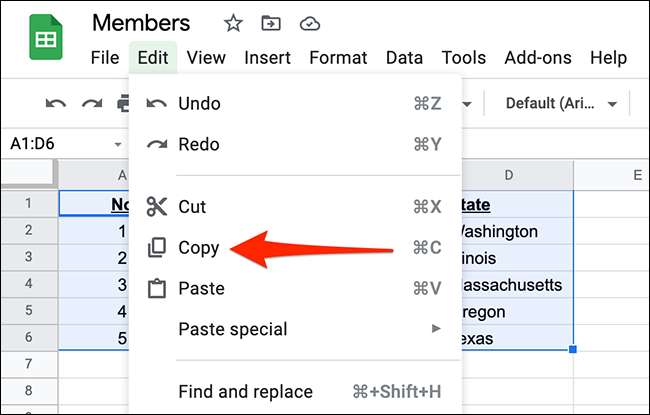
Meja Anda sekarang disalin, dan Anda siap untuk menempelkannya ke email di Gmail. Untuk melakukannya, buka tab baru di browser web Anda dan luncurkan Gmail. lokasi. Dari sudut kiri atas, pilih tombol "Compose" untuk membuat email baru.
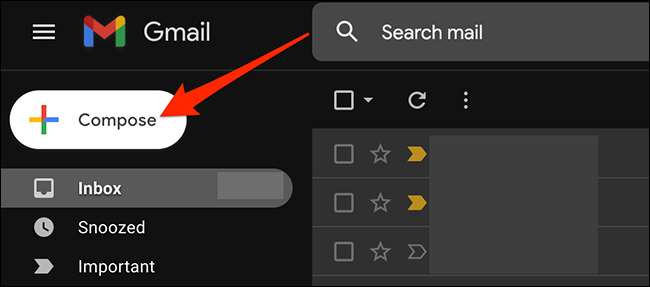
Gmail akan membuka jendela "Pesan Baru". Di jendela ini, klik kanan bodi email (kotak putih terbesar di jendela) dan pilih "Tempel" dari menu.
Atau, tekan Ctrl + V (Windows) atau Command + V (Mac) untuk menempelkan tabel Anda.
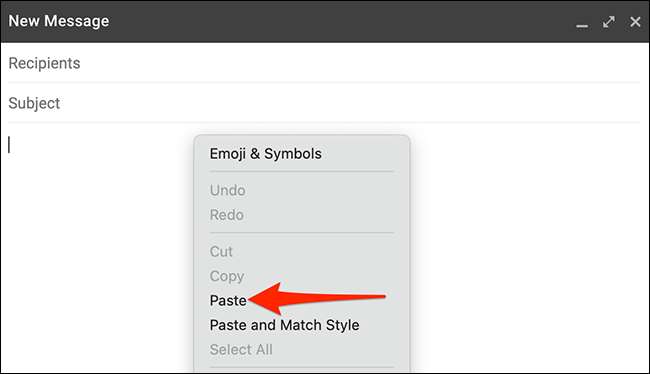
Tabel yang Anda salin dari seprai sekarang tersedia di email Gmail baru Anda. Anda sekarang dapat mengirim email Anda berisi tabel.
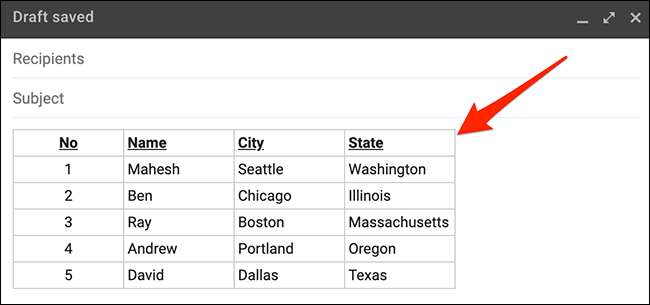
Untuk mengirim email, isi bidang lain di jendela email baru Anda. Ini termasuk alamat email penerima, subjek email, dan bodi email. Akhirnya, tekan "Kirim" di bagian bawah jendela.
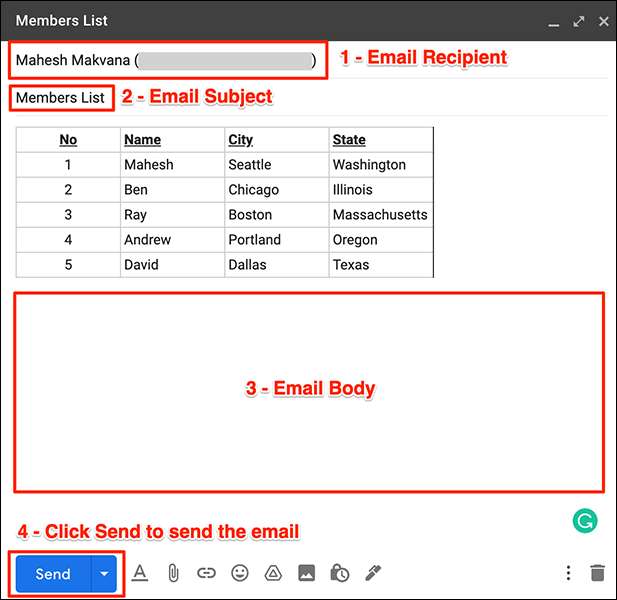
Dan penerima Anda harus menerima email Anda dengan meja Anda di dalamnya!
Masukkan tabel dalam email dengan aplikasi seluler Gmail
Jika Anda ingin mengirim tabel dalam email Gmail dari iPhone, iPad, atau ponsel Android Anda, Anda dapat menggunakan aplikasi Gmail dan Google Sheets untuk melakukannya. Aplikasi ini bekerja persis seperti antarmuka web mereka.
Untuk menggunakan metode ini, pertama, luncurkan aplikasi Lembar Google di ponsel Anda.
Di aplikasi lembaran, jika Anda sudah membuat spreadsheet, ketuk untuk membukanya. Jika tidak, buat spreadsheet baru dengan mengetuk tanda "+" (plus) di sudut kanan bawah aplikasi.
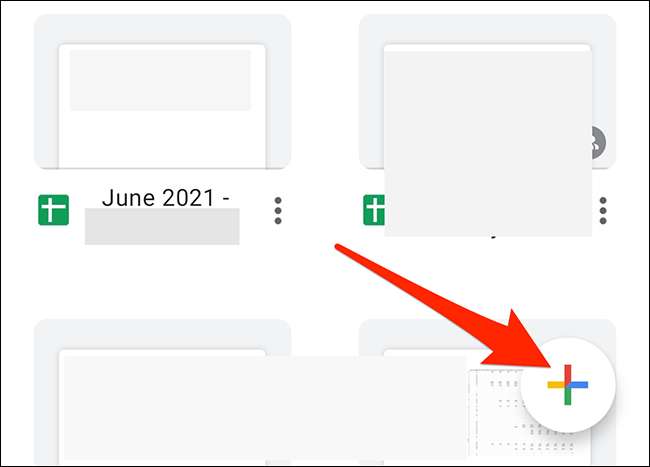
Jika Anda membuat spreadsheet baru, masukkan data untuk tabel Anda di spreadsheet terbuka di layar ponsel Anda. Kemudian, mulailah menyeret dari sudut kiri atas meja Anda sampai ke sudut kanan bawah. Ini akan memilih tabel Anda di spreadsheet.
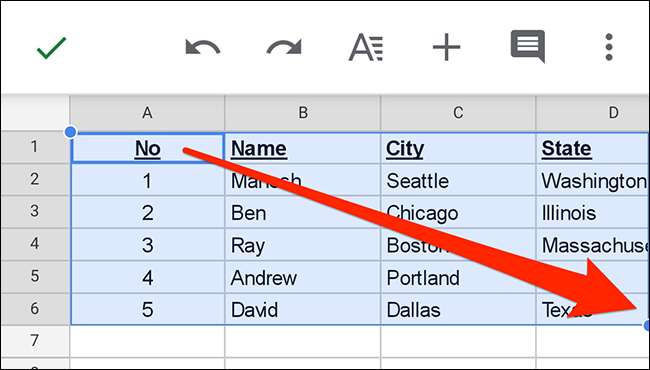
Salin tabel yang dipilih ke clipboard Anda. Lakukan ini dengan mengetuk dan menahan pada tabel dan memilih "Salin" dari menu.
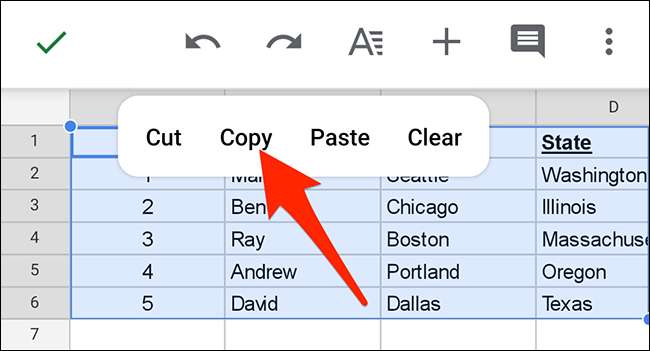
Meja Anda sekarang disalin. Tutup aplikasi lembaran.
Anda sekarang akan menempelkan tabel yang Anda salin di email di aplikasi Gmail. Untuk melakukannya, luncurkan aplikasi Gmail di ponsel Anda. Di sudut kanan bawah aplikasi, pilih "Compose."
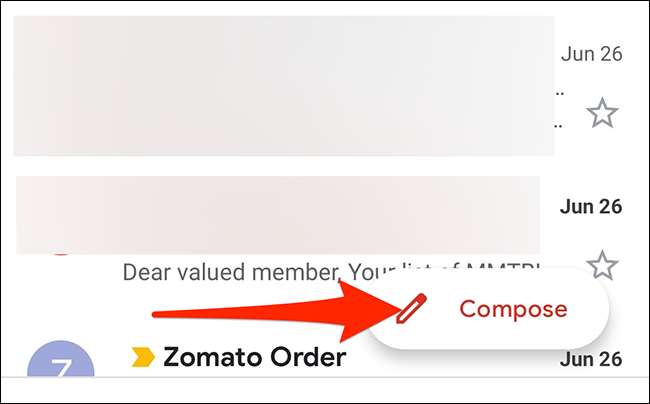
Pada layar "Komposok", ketuk dan tahan kotak "Kompose Email".
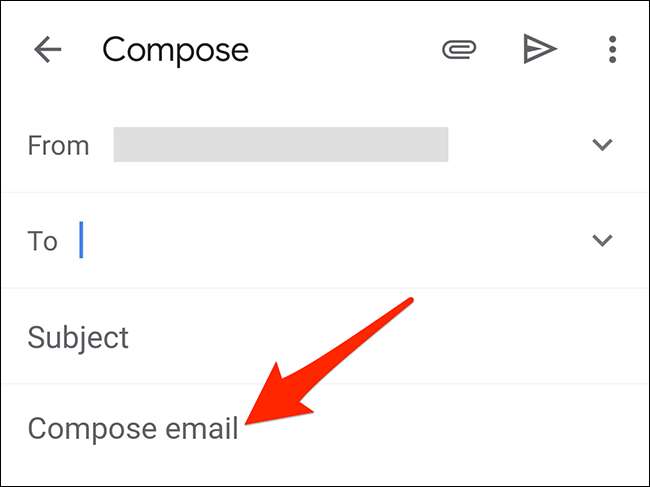
Dari menu yang muncul, pilih "Tempel."
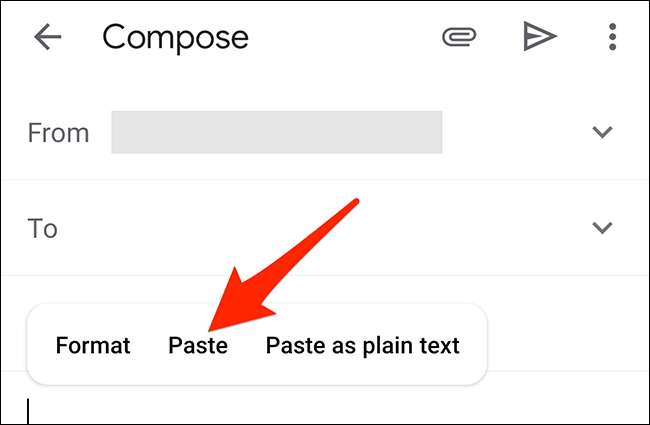
Dan meja yang Anda salin dari seprai akan disisipkan ke email gmail Anda.
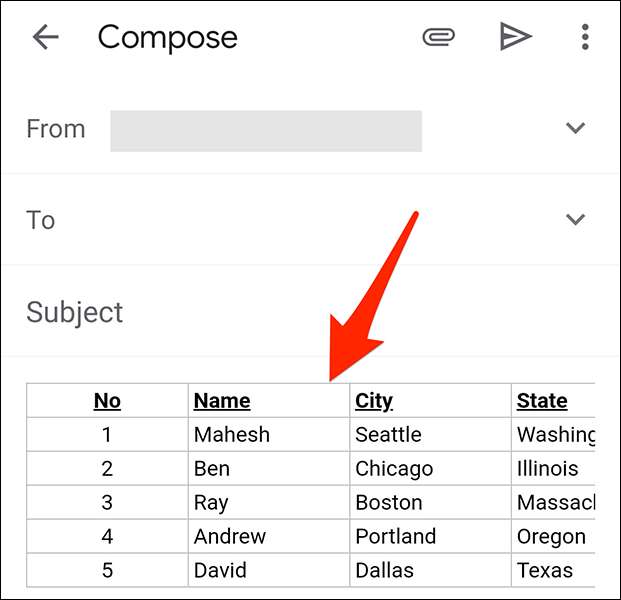
Anda sekarang dapat mengisi bidang lain, seperti alamat email penerima dan subjek email, sebelum menabrak opsi Kirim.
Dan begitulah cara Anda mengirim data tabel terorganisir di email gmail Anda!
Jika Gmail adalah penyedia email utama Anda dan Anda menerima banyak email setiap hari, itu ide yang bagus untuk Buat folder email di Gmail Untuk mengelola semua email Anda dengan lebih baik.
TERKAIT: Cara Membuat Folder Baru di Gmail







